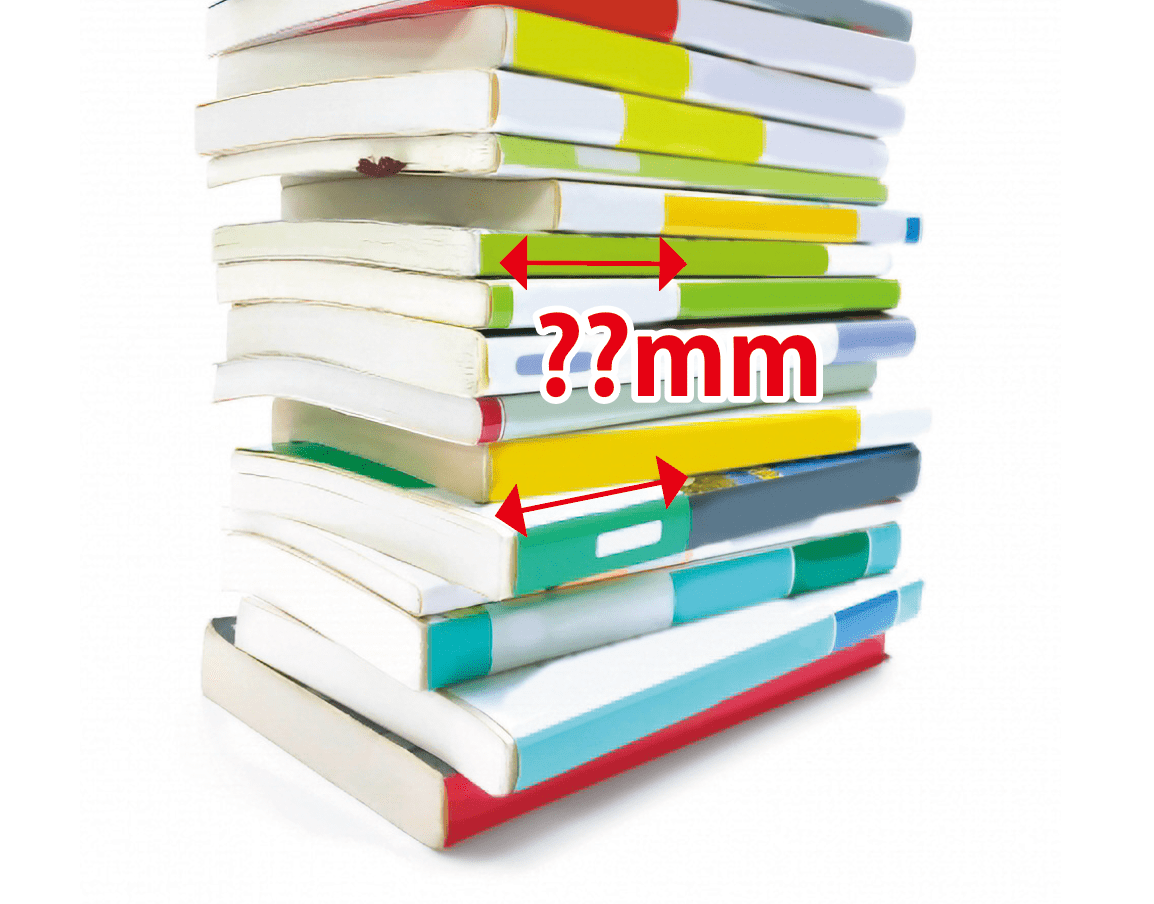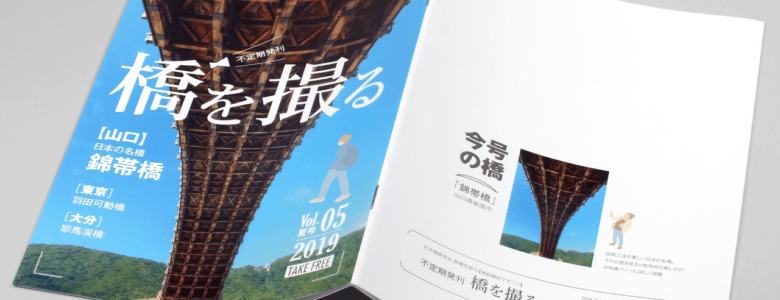Illustratorで特色を使った印刷用データ作成と注意点 CMYKとの違いと設定解除方法
卒業アルバム以外の無線綴じなどは引き続き承っております。
印刷用データを作成する際、Illustratorでは「CMYKカラー」と「特色(スポットカラー)」の2種類の色指定ができます。特色は一般的な印刷とは異なる処理になるため、意図せず設定してしまうと、思わぬ仕上がりや追加料金につながることがあります。ここでは、特色とは何か、CMYKとの違い、そしてIllustratorでの設定解除方法を詳しく解説します。
特色とは?
特色とは、CMYK(シアン・マゼンタ・イエロー・ブラック)の掛け合わせではなく、特定の色をあらかじめ調合したインクを使って印刷する方法です。たとえば、DICやPANTONEなどの色番号で指定される特定の色は、特色インクとして印刷されます。
CMYKでは表現しづらい鮮やかな色や金・銀などのメタリックカラー、会社ロゴのブランドカラーを正確に再現する際に使用されます。
CMYKとの違い
- 印刷方法の違い
CMYKは4色のインクを掛け合わせて色を表現しますが、特色は専用のインクを1色として刷ります。 - 色の再現性
CMYKでは再現が難しい色も、特色なら正確に再現可能です。 - コストや工程
特色を使用すると、通常の4色印刷に加えて専用インクを作る必要があり、印刷費や納期に影響することがあります。
イシダ印刷で特色を使いたい場合、通常のオプションには含まれていないのでお問い合わせください。意図せず特色を使ってしまった場合は、CMYKに変換して入稿することをおすすめします。
Illustratorで特色を解除する方法
意図せず特色が設定されている場合は、次の手順でCMYKに変換できます。
- スウォッチパネルを開く
[ウィンドウ] → [スウォッチ] を表示します。
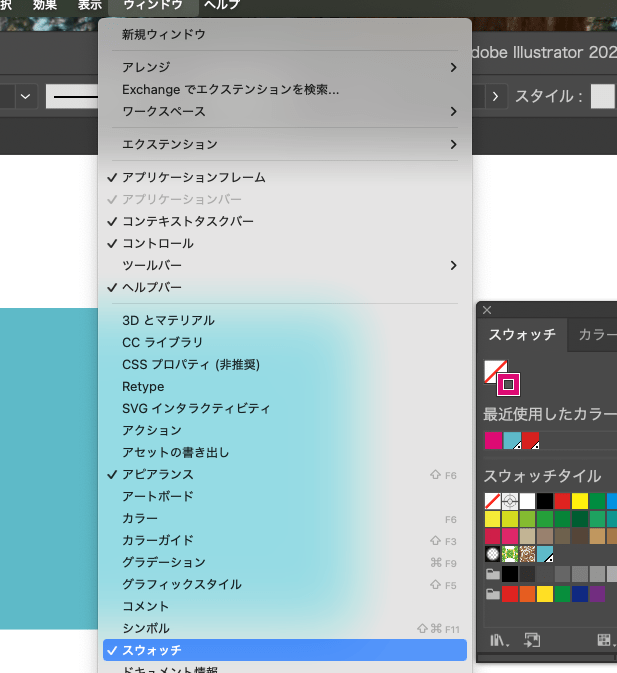
- 特色の確認
スウォッチに「白い三角+黒い丸」のアイコンが付いている色が特色です。
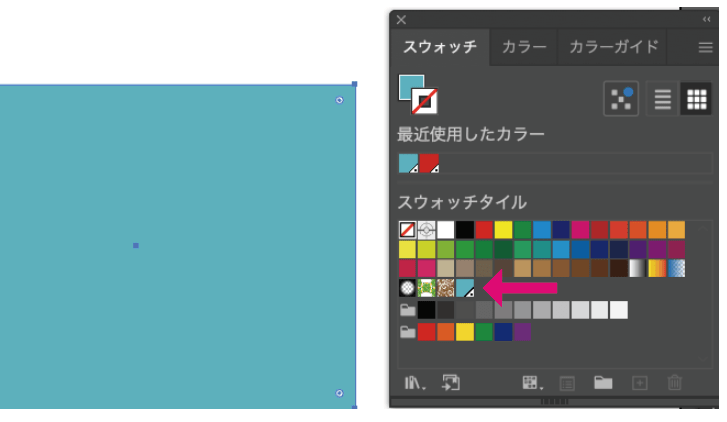
- CMYKに変換
・特色スウォッチをダブルクリックします。
・「スウォッチオプション」が開くので、「カラータイプ」を「プロセスカラー」に変更します。
・カラーモードが「CMYK」になっているか確認し、必要に応じて数値を調整します。
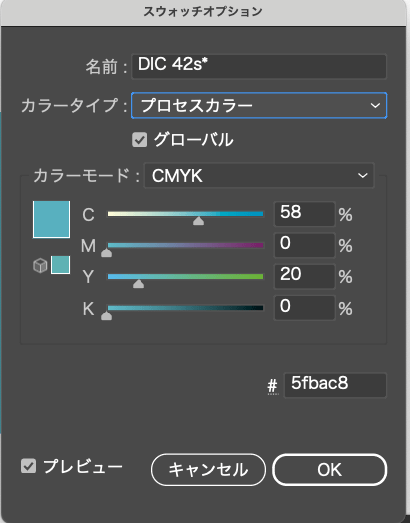
- 使用オブジェクトは自動的に更新
スウォッチを変更すると、その色を使用しているオブジェクトも自動的にCMYKに置き換わります。
まとめ
特色は色の再現性に優れた印刷方法ですが、意図しない使用はトラブルの原因になります。Illustratorのデータを入稿する前に、スウォッチやアピアランスを確認し、必要に応じてCMYKへ変換しておきましょう。
「こんな本にはどんな用紙がいい?」「予算に合った仕様にしたい」など冊子作りのご相談は
電話連絡先:06-6753-9955 / 法人専用窓口:0120-264-233
(平日10:00~18:00)
またはお問合わせフォームからお気軽にお問合わせください。
印刷製本の専門スタッフがお答えしております。
冊子のジャンルから選ぶ
利用シーン、目的に合った冊子印刷の仕様を、価格例と合わせてご提案しています。
お見積り&ご注文でサイズや部数、製本方法などを変更してすぐに印刷価格がチェックできます。
製本方法から選ぶ
製本方法のメリットを活かした仕様、冊子のページ数や部数に合った仕様を格安でご提案しています。
対応サイズや用紙、印刷仕様、オプション加工、納期、価格例をご案内します。